如果你遇到无法连接WiFi服务器的问题,这可能会妨碍你的日常工作和娱乐活动,解决这一问题通常需要一系列排查和修复步骤,以下是一些可行的解决方案,帮你重新连接到WiFi网络:
1、检查无线模式设置
问题原因:网络适配器的“无线模式”设置可能与尝试连接的网络不匹配,导致无法连接。
解决方法:检查并调整“无线模式”设置,确保其设置为“自动”或兼容你要连接的网络类型。
2、关闭光纤猫的防火墙
问题原因:新一代光纤猫的防火墙可能会导致某些服务无法访问,从而无法连接到服务器。
解决方法:登录到光纤猫的管理界面,禁用防火墙功能后尝试重新连接。
3、修改特定应用的网络设置
问题原因:某些应用程序可能因为网络设置问题而无法连接到服务器,例如Steam。
解决方法:在受影响的应用快捷方式或启动选项中添加特定的网络参数,如“tcp”。
4、重置无线网络适配器
问题原因:无线网络适配器可能由于配置错误或临时故障而无法正常工作。
解决方法:通过“更改适配器选项”禁用并重新启用无线网络适配器,让系统重新获取IP地址。
5、重启路由器和设备
问题原因:路由器或计算机设备可能需要重启来清除缓存和重置网络连接。
解决方法:重启路由器和你的设备,这是最简单也是最常用的解决网络问题的方法是重启路由器和计算机设备。
6、使用网络诊断工具
问题原因:Windows系统中内置有网络诊断工具,可以帮助识别和修复一些常见的网络连接问题。
解决方法:利用系统的网络诊断功能查找问题并尝试自动修复。
7、尝试其他网络连接
问题原因:问题可能出现在服务提供商的宽带连接上,而不是设备设置。
解决方法:尝试通过手机热点连接到互联网,以判断是否为宽带网络本身的问题。
8、检查IP配置
问题原因:IP地址、子网掩码或DNS服务器设置不正确可能导致网络连接失败。
解决方法:检查和重新配置TCP/IP设置,确保获得正确的IP地址和DNS服务器信息。
为了更全面地排除其他潜在问题,你还可以检查以下几点:
确认无线路由器没有硬件故障或者设置没有被意外更改。
确保电脑或移动设备的无线网卡驱动是最新的。
查看是否有其他设备占用了大量带宽,例如下载或视频流。
验证账户信息是否输入正确,特别是在需要登录认证的公共或学校网络环境中。
解决WiFi连接问题时,请逐一尝试上述方法,并在每个步骤后检查是否恢复了连接,如果问题依旧存在,可能需要进一步的技术支持。
原创文章,作者:未希,如若转载,请注明出处:https://www.kdun.com/ask/918717.html
本网站发布或转载的文章及图片均来自网络,其原创性以及文中表达的观点和判断不代表本网站。如有问题,请联系客服处理。



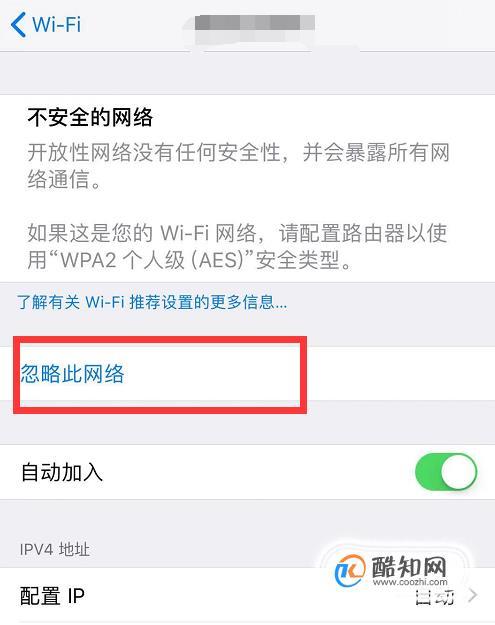
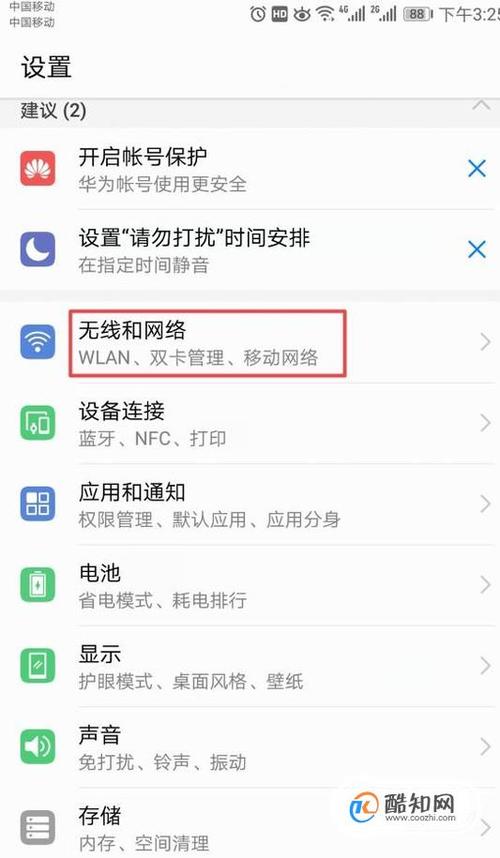




发表回复